excel表格怎样找出相同数据 找出几列中共有的数
1、比如,下图中的数据,
现在,在这两列数据中,把有相同的数给找出来(不限数据在哪一列)标上颜色。
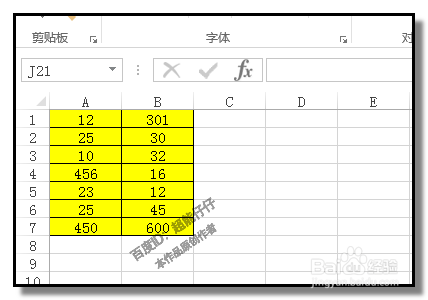
2、选中表格数据;
然后,在“开始”选项卡的“条件格式”这里点下;
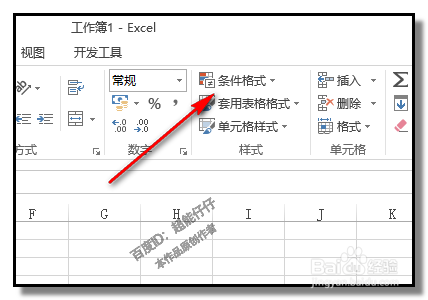
3、弹出的列表中,点“突出显示单元格规则”;弹出的子菜单中点“重复值”
弹出的对话框中点选突显颜色。
然后点击确定。表格中有相同的数据即被标上颜色。
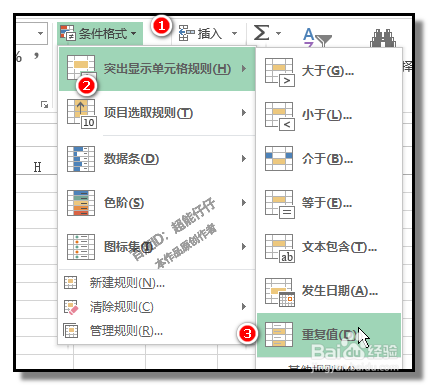
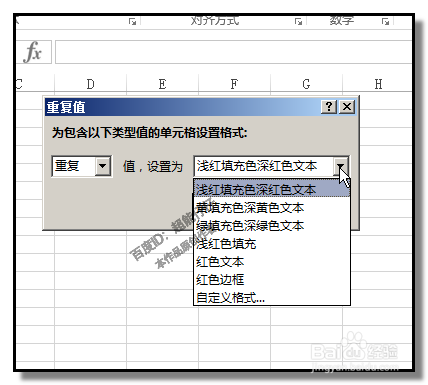
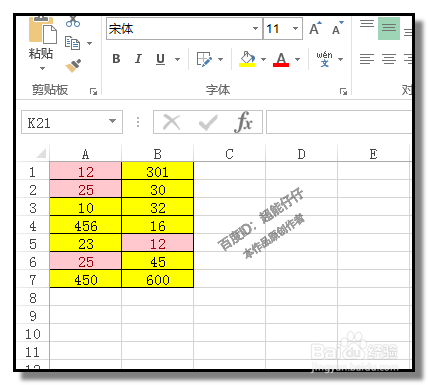
1、在某几列中找出共有的数,也就是这几列中都需要有相同的数。
比如,下图中的数据,A,B,C三列,把这三列共有的数据找出来,
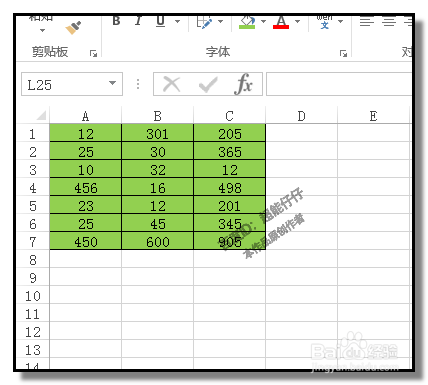
2、用函数公式来实现找出三列共有的数。
选中D1:D7

3、然后,在编辑栏中输入:=AND(COUNTIF($A$1:$A$7,C1),COUNTIF($B$1:$B$7,C1))
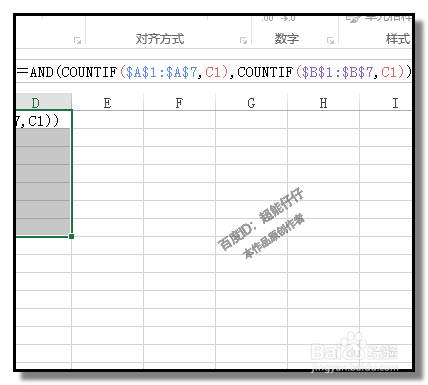
4、按CTRL+回车键,得出结果。
从结果中可以看到,D3单元格结果为TRUE,对应的是C3单元格的数字“12”;也就是说,数字“12”是ABC这三列中共有的数。
朋友们可以检查下,数字“12”分别显示于A,B,C这三列中。
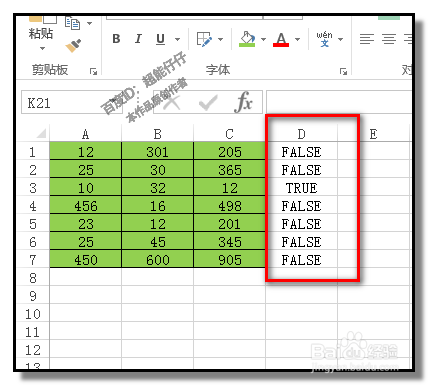
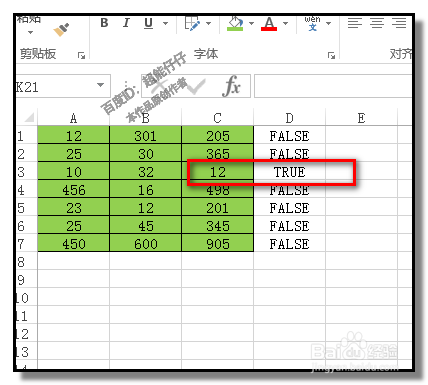
声明:本网站引用、摘录或转载内容仅供网站访问者交流或参考,不代表本站立场,如存在版权或非法内容,请联系站长删除,联系邮箱:site.kefu@qq.com。
阅读量:97
阅读量:73
阅读量:32
阅读量:155
阅读量:116